1、比如,下图中的空白幻灯片,点了“插入”选项卡后,在“表格”这里点下,弹出的菜单中点“绘制表格”
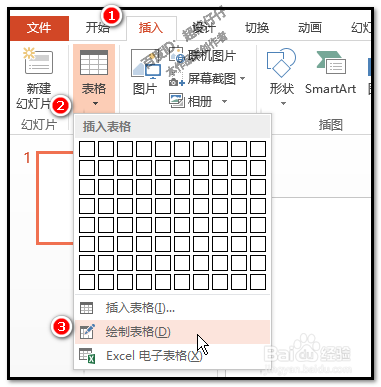
2、这时,光标变成一支笔形状,然后,在内容区上画出一个大框,也就是一个大大的单元格。

3、在菜单栏这里,多出了两个选项卡:设计和布局然后,我们点击“布局”;下面展开了相关的功能区。
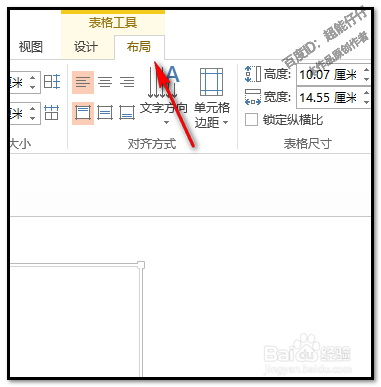
4、在“合并”组这里,有“拆分单元格”我们就用鼠标点下“拆分单元格”
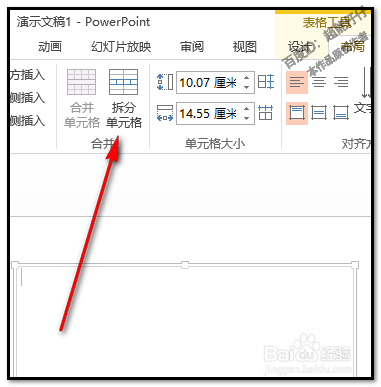
5、接着,弹出一个操作框;然后,分别在“行数”与“列数”的输入框中输入数字,数字表示行数和列数;按自己设定的表格行数和列数来填写数字。然后,点击确定。
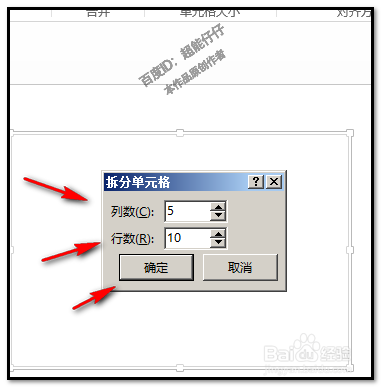
6、这时,本来是大大一个方框(单元格)变成了一个表格。
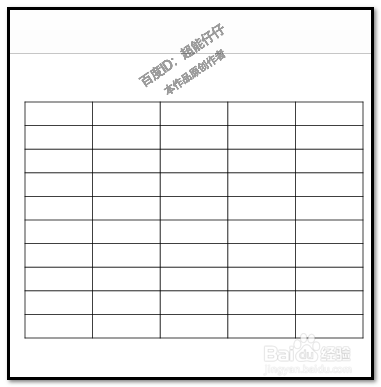
7、如果是想再拆分其中一个单元格,那么,我们把此单元格选中。
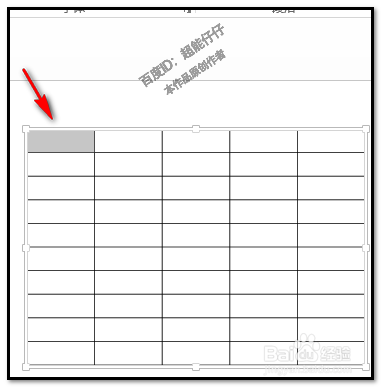
8、然后,再按步骤3、步骤4、步骤5的操作拆分单元格即可。
